Dokument zum angegebenen ziel scannen, Dokument zum angegebenen ziel scannen -37, Seite 5-37 – TA Triumph-Adler 2256 Benutzerhandbuch
Seite 146: Zum voreingestellten ziel scannen (seite 5-37), Dokument zum, Angegebenen ziel scannen auf seite 5-37, Zum voreingestellten ziel scannen
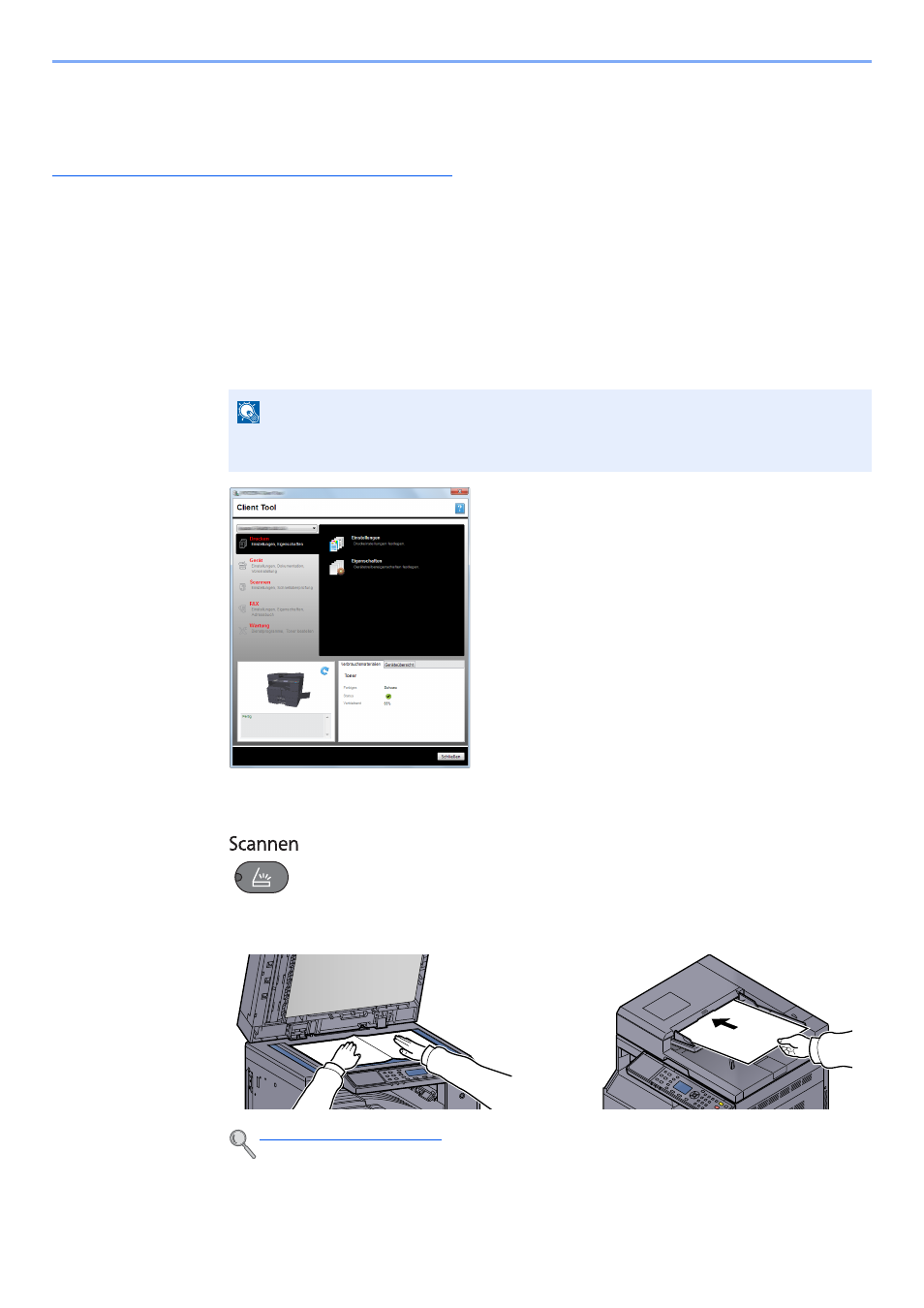
5-37
Grundlegende Bedienung > Scannen
Dokument zum angegebenen Ziel scannen
Es ist ganz einfach, vom Bedienfeld des Geräts zu scannen. Bevor Sie allerdings diese Funktion verwenden, müssen
Sie den Zielordner, in den die Bilder gescannt werden sollen und die Bildqualität mit dem Client Tool einstellen. Siehe
Standard Einstellungen am PC (Client Tool) auf Seite 7-23
Zum voreingestellten Ziel scannen
Das eingescannte Bild wird im voreingestellten Ziel gespeichert. "Eigene Dateien" ist als Ziel eingestellt. Scannen kann
ohne weitere Vorbereitungen ausgeführt werden.
1
Das Client Tool auf dem Computer starten.
Klicken Sie [
Start
] auf der Windows-Oberfläche und wählen Sie dann [
Alle Programme
],
[
Client Tool
] und [
Client Tool
], um das Client Tool zu starten.
2
Taste [
Scannen
] auf dem Gerät drücken.
3
Originale einlegen.
HINWEIS
Unter Windows 8 wählen Sie in der Charms-Leiste [
Suchen
], [
Apps
] und dann [
Client
Tool
].